HL-L8260CDW
Perguntas mais frequentes e Resolução de problemas |
Utilize a impressão universal (Windows)
A impressão univeral permite que faça a gestão do seu parque de impressoras por meio de serviços na nuvem da Microsoft sem instalar nenhum software adicional.
- Impressão universal está disponível apenas no Windows 10 Versão 2004 (20H1) ou posterior.
- Certifique-se de que seu equipamento Brother usa o firmware mais recente.
- Antes de começar, peça ao administrador do Microsoft Azure AD (Administrador Global) para ativar a Impressão Universal registando a primeira máquina com a Impressão Universal para aceitar a aplicação Enterprise "Cliente de Hardware de Impressão Universal da Brother". A partir de então, os utilizadores com a função de "Administrador de impressora" ou "Técnico de impressora" poderão registar as máquinas restantes.
NOTA: Os passos e as illustrações seguintes podem diferir dependendo do sistema operativo e aplicação em uso.
- Registe o seu equipamento Brother na Impressão Universal
- Elimine o registo do seu equipamento Brother da Impressão Universal
1. Registe o seu equipamento Brother na Impressão Universal
- Abra o seu navegador de internet.
-
Introduza “http://endereço IP do equipamento/” no navegador (em que “endereço IP do equipamento” corresponde ao endereço IP do equipamento).
Por exemplo: https://192.168.1.2 -
Se o equipamento solicitar uma password, introduza-a, e clique em
 .
. - Irá abrir a página de gestão web. Clique no separador Administrador .
- Clique em Protocolo no menu de navegação do lado esquerdo.
-
Clique em Definições avançadas da Impressão Universal junto de Impressão Universal.
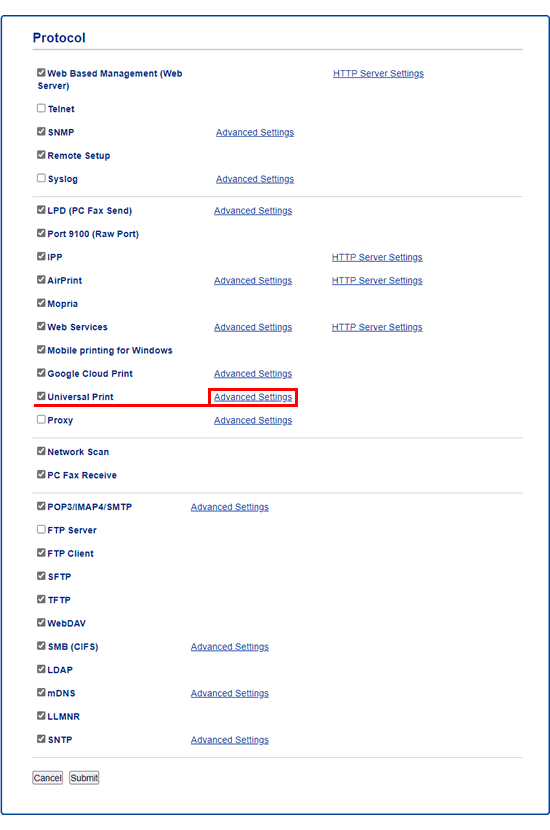
-
Altere o Nome do Dispositivo se necessário.
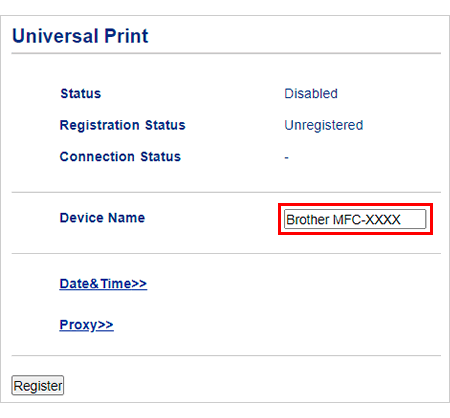
-
Definina a Data e Hora.
NOTA: Se a sua rede usa um servidor proxy, habilite a configuração Proxy e defina suas Configurações avançadas. -
Clique em Registar.
Se ocorrer um erro, clique OK e siga para o PASSO 2..
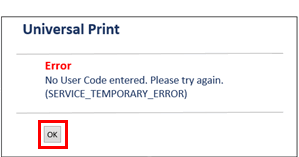
- Anote o código listado após Introduza o seguinte código para autenticar
-
Clique em Entrar.
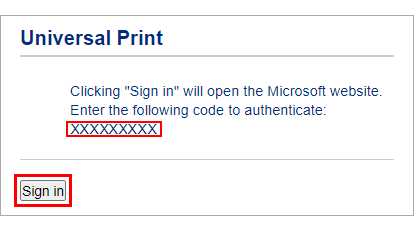
- Quando a página do portal de Impressão Universal abrir, introduza o código de que tomou nota.
- Seleccione a conta que pretende utilizar na Impressão Universal.
-
Feche a página do portal de Impressão Universal e volte para a página de gestão web.
Quandoo ecrã Registo concluído for apresentado, clique em OK.Se ocorrer um erro, clique OK e siga para o PASSO 2..
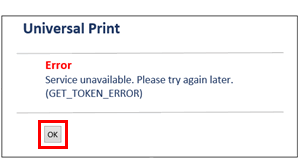
-
Verifique o estado do Registo para confirmar se o registofoi bem-sucedido.
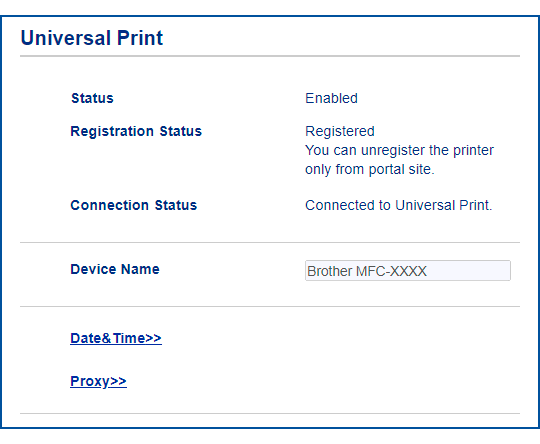
- Aceda ao portal Microsoft Azure.
- Seleccione Impressão Universal.
- Seleccione Gerir Impressoras.
- Seleccione o equipamento que pretende utilizar e clique em Partilher Impressora.
- Seleccione o utilizador a que pretende dar acesso e clique em Partilher Impressora.
2. Elimine o registo do seu equipamento Brother da Impressão Universal
Para cancelar o registo da sua máquina Brother, use a página do portal do Microsoft Azure. Não poderá cancelar o registo da máquina através da gestão web.
- Entre no portal Microsoft Azure.
- Clique em Impressoras.
- Seleccione o equipamento do qual pretende eliminar o registo.
-
Clique em Eliminar Partilha de Impressora.
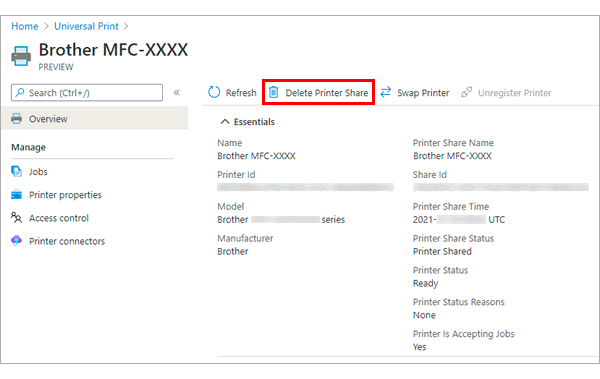
- Clique em Eliminar Partilha de Impressora.
Modelos relacionados
DCP-L5500DN, DCP-L5510DW, DCP-L6600DW, DCP-L8410CDW, HL-L5210DN, HL-L5210DW, HL-L5215DN, HL-L6210DW, HL-L6410DN, HL-L6415DN, HL-L8260CDW, HL-L8360CDW, HL-L9310CDW(T), MFC-L5700DN, MFC-L5710DN, MFC-L5710DW, MFC-L5715DN, MFC-L5750DW, MFC-L6710DW, MFC-L6800DW(T), MFC-L6900DW(T), MFC-L6910DN, MFC-L6915DN, MFC-L6950DW, MFC-L8690CDW, MFC-L8900CDW, MFC-L9570CDW(T), MFC-L9577CDW
